Lai atrisinātu šo problēmu, varat vienkārši palaist sistēmas failu pārbaudītāju
- Lai novērstu problēmu ar fontdrvhost.exe, var būt noderīgi atinstalēt visas konfliktējošās lietojumprogrammas.
- Varat izmantot uzdevumu pārvaldnieku, lai atspējotu šo procesu un samazinātu tā ietekmi uz diska lietojumu.
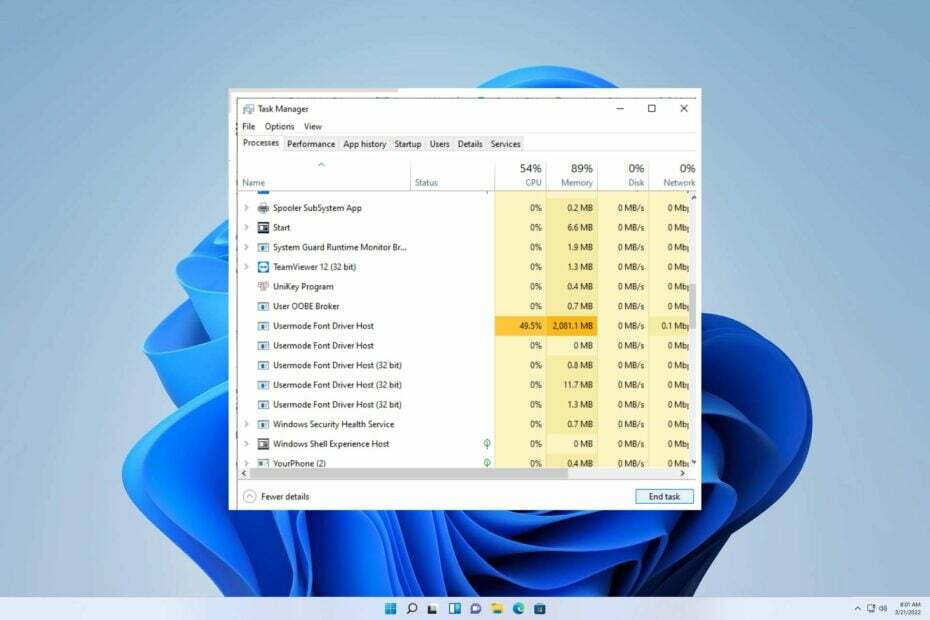
XINSTALĒT, NOklikšķinot uz LEJUPIELĀDES FAILA
- Lejupielādēt DriverFix (pārbaudīts lejupielādes fails).
- Klikšķis Sākt skenēšanu lai atrastu visus problemātiskos draiverus.
- Klikšķis Atjauniniet draiverus lai iegūtu jaunas versijas un izvairītos no sistēmas darbības traucējumiem.
- DriverFix ir lejupielādējis 0 lasītāji šomēnes.
Nav nekas neparasts, ka daži Windows procesi, piemēram, fontdrvhost.exe, laiku pa laikam aizņem lielu daudzumu datora resursu. Retāk šāda uzvedība ir normāla. Programmas ar augstu resursu pieprasījumu, piemēram, video redaktori vai IDE, bieži vien ir pazīstamas ar savu neremdināmo apetīti pēc sistēmas resursiem.
Iepriekšējā ceļvedī mēs iedziļinājāmies deaktivizējot Dllhost.exe COM surogātu. Šodien mēs atkal atrodamies līdzīgā situācijā.
Tomēr, pirms mēs varam risināt šo problēmu, mums ir jānosaka tās cēlonis.
Kas ir fontdrvhost.exe?
Fontdrvhost.exe ir izpildāms fails, kas ietilpst Usermode Font Driver Host procesā, Microsoft Windows operētājsistēmas programmatūras komponents, ko izveidojusi programmatūras izstrādes komanda vietnē Microsoft.
Apsverot fontdrvhost.exe procesa nozīmi operētājsistēmā Windows, ir svarīgi ievērot piesardzību, mēģinot to dzēst. Dažos gadījumos šis process var izmantot pārāk daudz CPU vai GPU resursu.
Turklāt, ja tā ir ļaunprātīga programmatūra vai vīruss, tas var darboties fonā bez jūsu ziņas. Tāpēc pirms jebkādu darbību veikšanas pret šo procesu ir jābūt modram.
Kā es varu apturēt fontdrvhost.exe lielu diska izmantošanu?
1. Atjauniniet Windows
- Sākuma ekrānā meklējiet, ierakstiet joslu atjaunināt Windows un noklikšķiniet Atvērt.
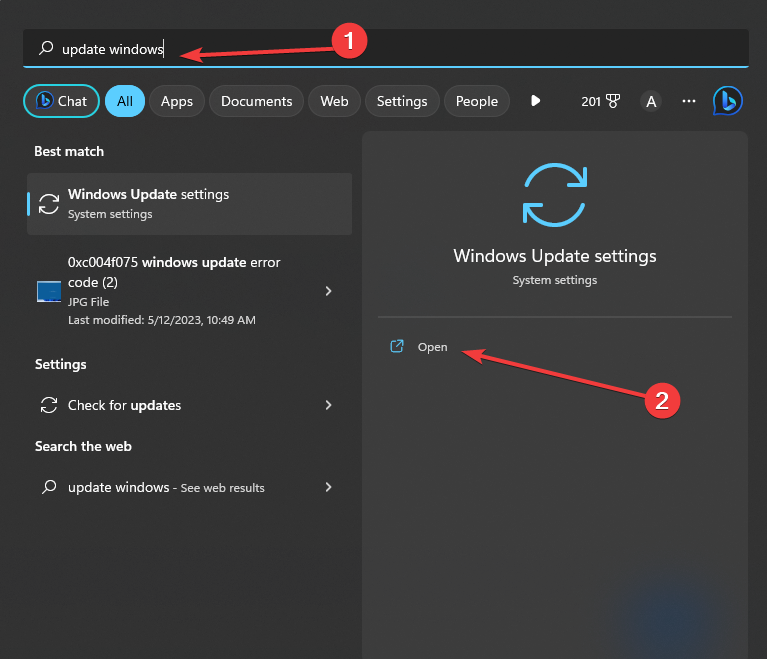
- Tagad noklikšķiniet uz Meklēt atjauninājumus.

- Esiet pacietīgs, kamēr Windows pārbauda un lejupielādē pieejamos atjauninājumus.
2. Atspējojiet to, izmantojot uzdevumu pārvaldnieku
- Turiet nospiestu Ctrl+Shift+Esc lai palaistu Uzdevumu pārvaldībar.
- Pārslēdzieties uz Sīkāka informācija cilne.
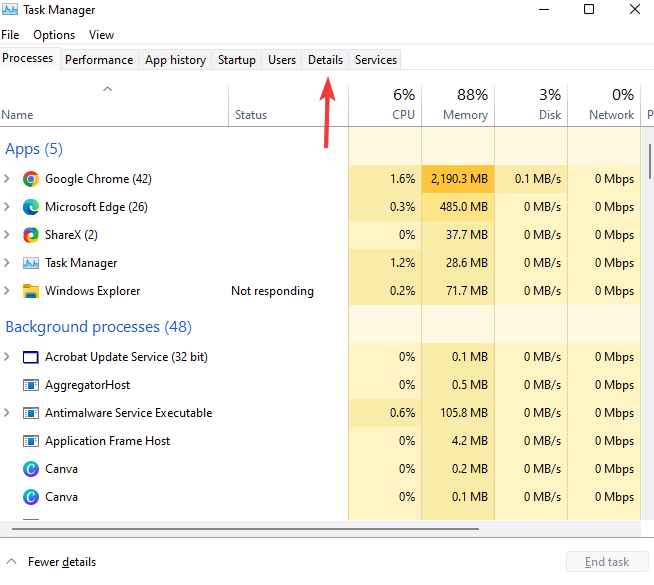
- Atrodiet Sīkāka informācija sarakstā, tagad izvēlieties procesu un ar peles labo pogu noklikšķiniet un atlasiet Beigt uzdevumu.
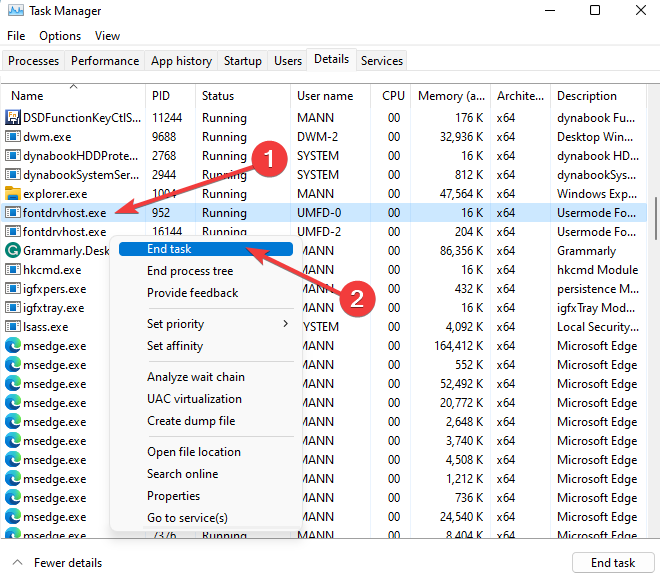
- Visbeidzot, pārstartēt jūsu datoru.
3. Palaidiet sistēmas failu pārbaudītāju
- Turiet Windows + X atslēgas kopā un izvēlieties Windows PowerShell (administrators) no opciju saraksta.

- Kad UAC uznirst, noklikšķiniet Jā.
- Ierakstiet šādu komandu un nospiediet Ievadiet:
sfc /scannow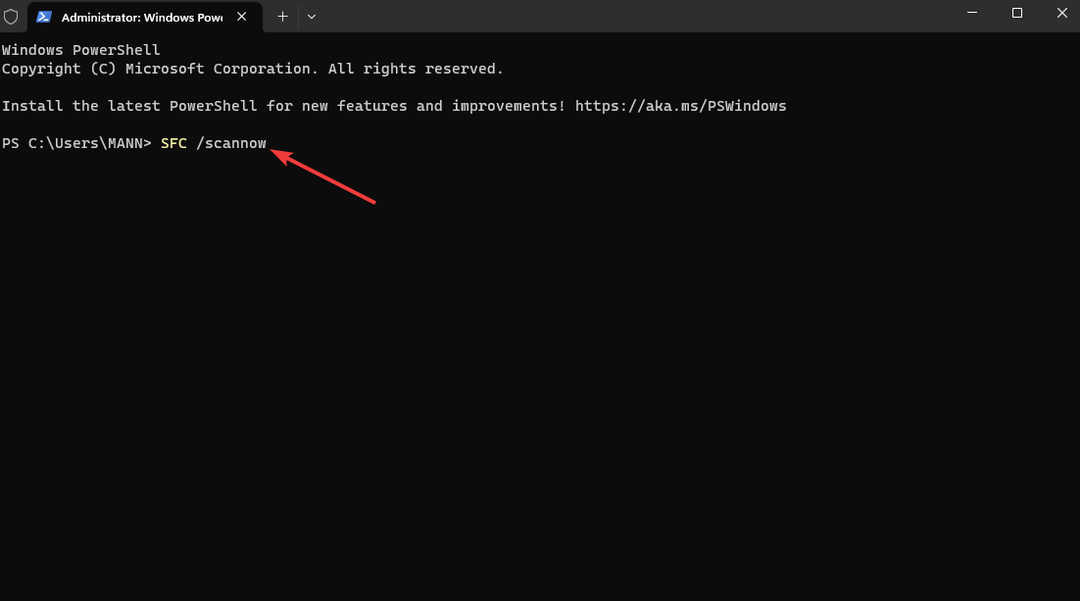
- Ierakstiet šādu komandu un nospiediet Ievadiet:
Remonts - WindowsImage - Tiešsaistē - Atjaunot veselību
- Visbeidzot, restartēt jūsu sistēma.
4. Atinstalējiet konfliktējošo programmatūru
- Turiet Windows + R taustiņus vienlaikus, lai atvērtu logu Palaist.
- Tips appwiz.cpl un noklikšķiniet labi.
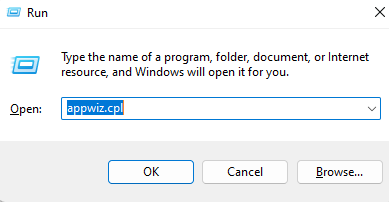
- Tūlīt Programmas un iespējas lapa, ar peles labo pogu noklikšķiniet uz aizdomīgajām lietotnēm un atinstalēt viņiem.

- Restartēt jūsu sistēma.
Mēs ceram, ka mūsu ceļvedis ir sniedzis vērtīgu palīdzību jūsu problēmu risināšanā. Šīs problēmas atrisināšana nav tik biedējoša, kā sākotnēji varētu šķist.
- RFCOMM protokola TDI: kas tas ir?
- Izpildlaika kļūda 32809: kā to ātri novērst
- Trūkst vietnes Mscomm32.ocx: kā to labot vai vēlreiz lejupielādēt
Ja rodas kādi papildu šķēršļi, iesakām iepazīties ar mūsu visaptverošo ceļvedi kā atspējot Windows 11 pakalpojumus. Šī rokasgrāmata piedāvā salīdzināmus risinājumus jūsu problēmas risināšanai.
Mēs novērtējam jūsu ieguldījumu šajā tēmā un ļoti vēlamies dzirdēt jūsu domas. Lūdzu, nevilcinieties komentēt tālāk un dalīties ar mums savās atsauksmēs.
Vai joprojām ir problēmas? Labojiet tos, izmantojot šo rīku:
SPONSORĒTS
Dažas ar draiveri saistītas problēmas var atrisināt ātrāk, izmantojot īpašu rīku. Ja jums joprojām ir problēmas ar draiveriem, vienkārši lejupielādējiet DriverFix un iedarbiniet to ar dažiem klikšķiem. Pēc tam ļaujiet tai pārņemt un nekavējoties izlabojiet visas jūsu kļūdas!


